电脑壁纸总自动变黑的原因和解决方法 电脑壁纸总自动变黑什么原因
更新时间:2023-02-12 15:37:17作者:xiaoliu
电脑壁纸可以自定义修改的,大部分用户会换上自己喜欢的图文样式,有些时候遇到壁纸总自动变黑的情况,即使换了壁纸,没一会儿又自动变黑,我们可以将屏幕保护程序给关闭,接下来介绍电脑壁纸总自动变黑的解决方法。
具体方法如下:
1、在“控制面板”中点击“外观”,或者右键桌面选择“个性化”。

2、选择更改屏幕保护程序,进入“外观”设置窗口后点击“显示”栏目下的“更改屏幕保护程序”选项。
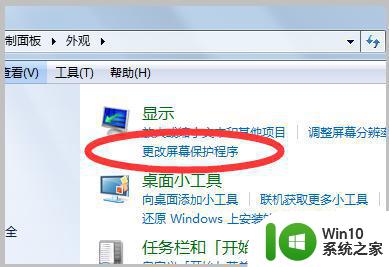
3、进入设置,在打开的屏保设置窗口中可以看到此时选中了“空白”模式和“3分钟”,可以看到电脑屏幕显示的是全黑色。
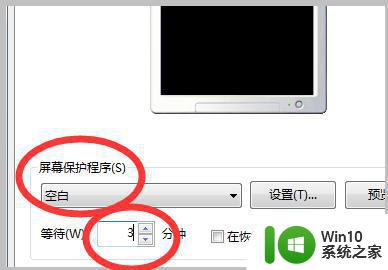
4、取消屏幕保护,选择屏保程序为“无”,点击应用和确定按钮生成更改即可取消屏保程序。
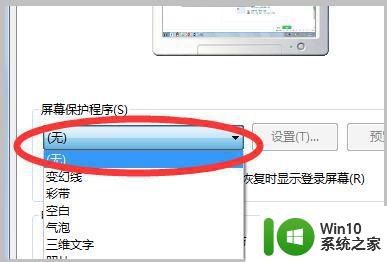
以上分享电脑壁纸总自动变黑什么原因,关闭屏幕保护程序,电脑壁纸就显示正常。
电脑壁纸总自动变黑的原因和解决方法 电脑壁纸总自动变黑什么原因相关教程
- 动态壁纸没有声音是什么原因 为什么动态壁纸没有声音
- 电脑壁纸自动更换怎么设置 电脑壁纸自动切换软件推荐
- 电脑动态壁纸软件推荐 如何设置电脑自定义动态壁纸
- 电脑壁纸黑屏,有图标 电脑开机后桌面背景变黑但图标可见
- 电脑怎么把壁纸关了 关闭电脑自动换壁纸功能步骤
- 怎么让动态壁纸自己动 怎么设置手机壁纸为动态壁纸
- 电脑怎么换动态壁纸 电脑动态壁纸设置方法
- 电脑的动态壁纸怎么弄 如何设置电脑的动态壁纸
- 电脑桌面如何设置动态壁纸 电脑动态壁纸设置方法
- 电脑的动态壁纸怎样设置 电脑怎么设置动态壁纸
- 电脑开机开不了总是显示自动修复如何解决 电脑开机无限自动修复是什么原因
- 怎么在电脑设置动态壁纸 电脑如何设置动态壁纸
- U盘装机提示Error 15:File Not Found怎么解决 U盘装机Error 15怎么解决
- 无线网络手机能连上电脑连不上怎么办 无线网络手机连接电脑失败怎么解决
- 酷我音乐电脑版怎么取消边听歌变缓存 酷我音乐电脑版取消边听歌功能步骤
- 设置电脑ip提示出现了一个意外怎么解决 电脑IP设置出现意外怎么办
电脑教程推荐
- 1 w8系统运行程序提示msg:xxxx.exe–无法找到入口的解决方法 w8系统无法找到入口程序解决方法
- 2 雷电模拟器游戏中心打不开一直加载中怎么解决 雷电模拟器游戏中心无法打开怎么办
- 3 如何使用disk genius调整分区大小c盘 Disk Genius如何调整C盘分区大小
- 4 清除xp系统操作记录保护隐私安全的方法 如何清除Windows XP系统中的操作记录以保护隐私安全
- 5 u盘需要提供管理员权限才能复制到文件夹怎么办 u盘复制文件夹需要管理员权限
- 6 华硕P8H61-M PLUS主板bios设置u盘启动的步骤图解 华硕P8H61-M PLUS主板bios设置u盘启动方法步骤图解
- 7 无法打开这个应用请与你的系统管理员联系怎么办 应用打不开怎么处理
- 8 华擎主板设置bios的方法 华擎主板bios设置教程
- 9 笔记本无法正常启动您的电脑oxc0000001修复方法 笔记本电脑启动错误oxc0000001解决方法
- 10 U盘盘符不显示时打开U盘的技巧 U盘插入电脑后没反应怎么办
win10系统推荐
- 1 萝卜家园ghost win10 32位安装稳定版下载v2023.12
- 2 电脑公司ghost win10 64位专业免激活版v2023.12
- 3 番茄家园ghost win10 32位旗舰破解版v2023.12
- 4 索尼笔记本ghost win10 64位原版正式版v2023.12
- 5 系统之家ghost win10 64位u盘家庭版v2023.12
- 6 电脑公司ghost win10 64位官方破解版v2023.12
- 7 系统之家windows10 64位原版安装版v2023.12
- 8 深度技术ghost win10 64位极速稳定版v2023.12
- 9 雨林木风ghost win10 64位专业旗舰版v2023.12
- 10 电脑公司ghost win10 32位正式装机版v2023.12